온라인 비디오에 텍스트를 추가하는 가장 좋은 방법 6가지
동영상에 텍스트를 삽입하는 것이 복잡한 과정이었던 시대는 지났습니다. 동영상에 자막을 추가하기 위해 더 이상 비싸고 기술에 정통한 소프트웨어 하나에 의존할 필요가 없습니다. 인터넷을 샅샅이 뒤져 온라인 동영상에 텍스트를 쉽고 즉각적으로 추가할 수 있는 최고의 온라인 도구를 찾아냈습니다. 게다가 이러한 도구를 사용하여 당신의 텍스트에 놀라운 효과를 적용할 수 있습니다. 더 이상 떠들지 말고 본론으로 들어가죠.
비디오에 텍스트를 추가할 수 있는 최고의 온라인 도구 Top 6
1. HitPaw Online Video Editor
동영상에 텍스트를 추가하는 데 가장 적합한 온라인 도구는HitPaw Online Video Editor입니다. 그것은 사용자가 간단하고 재미있는 방법으로 동영상을 업로드하고 텍스트를 삽입할 수 있게 해줍니다. 또한 사용자는 텍스트의 정렬과 크기를 조정할 수 있을 뿐만 아니라 텍스트에 필터를 적용할 수도 있습니다. HitPaw의 가장 좋은 점은 처음 보는 사용자도 기술적인 번거로움 없이 온라인으로 동영상에 텍스트를 추가할 수 있는 깨끗하고 직관적인 인터페이스입니다.
이 강력한 툴의 완벽한 기능은 다음과 같습니다.
- 동영상에 자막 추가
- 비디오 잘라내기 및 회전
- 동영상에 배경 음악 추가
- 비디오를 GIF로 변경
- 비디오 크기 조정 및 속도 변경
- 비디오 형식 변환
- 밈 만들기
HitPaw 공식 웹사이트에 들어가서 "자막 추가"를 누르세요.

이제 컴퓨터에서 비디오를 가져오려면 "지금 자막 추가" > "파일 선택"을 클릭하십시오.

동영상이 업로드되면 그림과 같이 왼쪽 탭에 동영상에 시간이 있는 텍스트를 작성합니다.

- 완료되면 저장을 클릭하여 출력 비디오를 컴퓨터에 다운로드합니다.
2. Movie Maker Online
간단하지만 기능이 풍부한 이 무료 온라인 도구는 사용자가 직관적인 방법으로 동영상에 자막을 삽입할 수 있도록 합니다. 그 외에도, 당신은 클릭 한 번으로 사용할 수 있는 로열티 없는 음악과 사진들로 구성된 거대한 라이브러리를 손에 넣을 수 있습니다. 타임라인 기반의 편집으로 효과와 제목이 뛰어나서 설치할 가치가 있습니다.
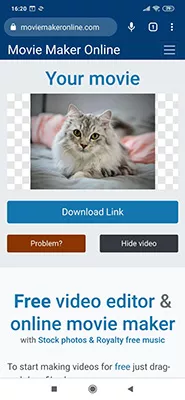
장점:
- 무료 사진과 로열티 없는 음악이 엄청나게 많습니다.
- 비디오에 텍스트를 쉽게 추가합니다.
- 등록할 필요가 없습니다.
단점:
- MP4 형식으로만 내보냅니다.
- 레이아웃이 복잡합니다.
- 편집 기능이 제한됩니다.
3. EZGIF
온라인 무료 비디오에 텍스트를 추가하는 데 널리 사용되는 또 다른 도구입니다. 이름이 나타내듯이, 사용자는 애니메이션 GIF 파일에 텍스트를 추가할 수 있을 뿐만 아니라 텍스트와 비디오 모두에 고급 편집 효과를 적용할 수 있습니다. 동영상 크기는 120MB 이하여야 하며 GIF 크기는 35MB입니다.
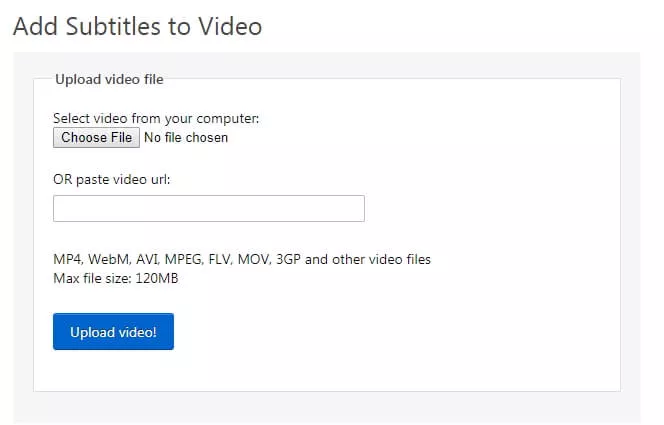
장점:
- 간단하고 간단한 인터페이스입니다.
- 여러 비디오 형식을 지원합니다.
- URL을 통해 동영상을 직접 다운로드합니다.
단점:
- 텍스트의 글꼴 또는 스타일을 변경할 수 없습니다.
- 많은 시간이 소요됩니다.
- 비디오 크기가 제한됩니다.
4. Kapwing
해당 인터페이스는 동영상을 업로드하고 텍스트 상자를 비디오 프레임의 원하는 위치로 끌기만 하면 되는 페이지로 바로 이동합니다. 다른 텍스트 상자에 "텍스트 추가"를 클릭합니다. 캅윙은 80MB가 넘는 동영상에 제목을 추가할 수 없다는 것이 꽤 큰 단점입니다.
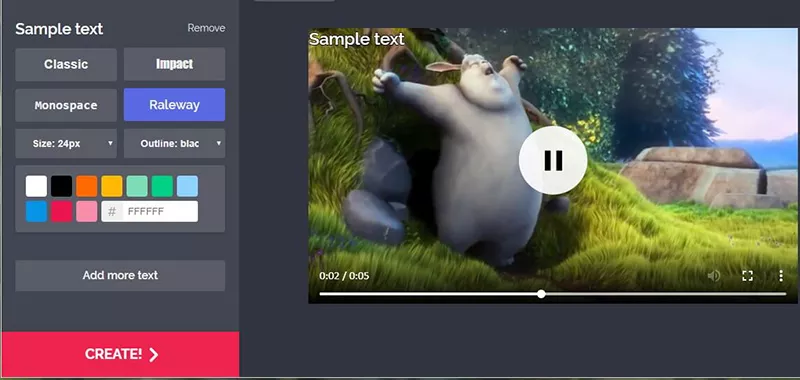
장점:
- 모든 기본 비디오 편집 기능을 제공합니다.
- 간단하고 사용하기 쉽습니다.
- 텍스트의 스타일, 크기, 색상 및 글꼴을 사용자 지정합니다.
단점:
- 워터마크를 제거하려면 비디오당 $6를 지불해야 합니다.
- 최대 비디오 크기 제한은 80MB입니다.
5. Typito
멋진 텍스트 비디오를 빠르고 빠르게 만들 수 있는 온라인 도구를 원한다면 Typito를 사용하십시오. 무료 버전에서는 온라인 무료 비디오에 텍스트를 추가할 수 있지만 모든 편집 기능에 액세스하려면 유료 버전이 필요합니다.
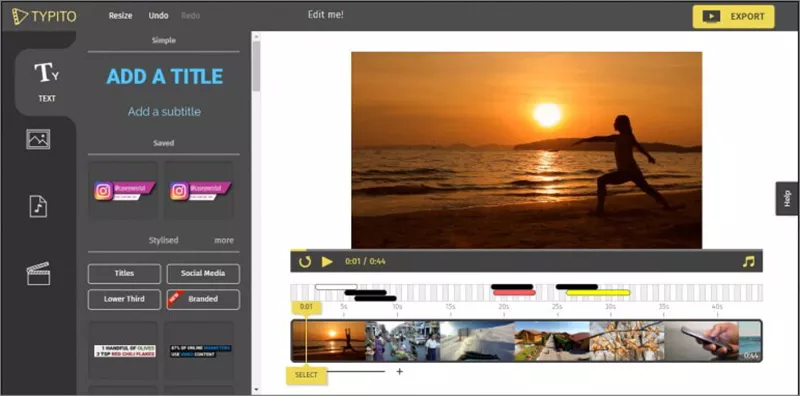
장점:
- 모션 그래픽 옵션에 액세스합니다.
- 60만 개 이상의 무료 이미지를 제공합니다.
- 20개 이상의 비디오 형식을 지원합니다.
- 전문 고객 지원입니다.
단점:
- 무료 버전은 워터마크를 추가합니다.
- 광고가 너무 많습니다.
- 시간이 너무 많이 소요됩니다.
6. Adobe Spark
간단한 인터페이스로 혼동하지 마십시오. 강력한 사진과 비디오 편집 옵션이 포함되어 있습니다. 모든 종류의 자막으로 동영상을 향상시키는 것 외에도 밈이나 다른 목적으로 이미지에 텍스트를 삽입할 수 있는 직관적인 방법을 제공합니다.
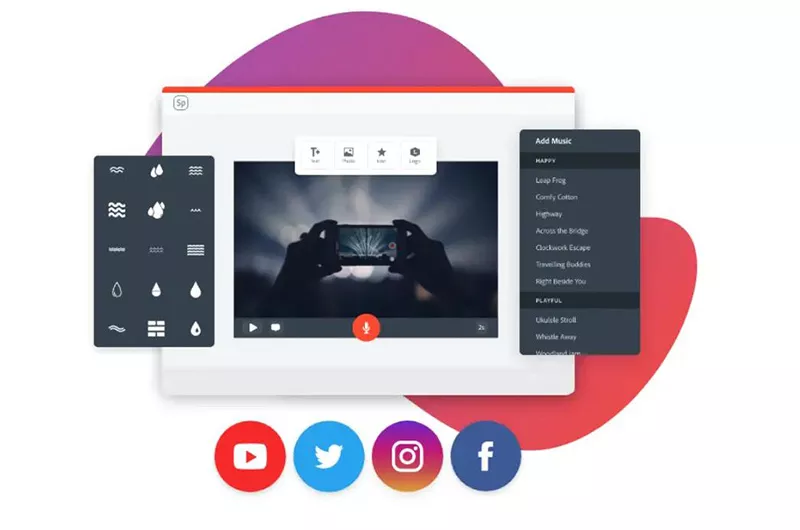
장점:
- 수많은 기본 제공 템플릿입니다.
- 비디오에 텍스트를 빠르게 삽입합니다.
- 간단하고 깔끔한 UI입니다.
단점:
- 비디오의 최대 지속 시간은 15초입니다.
- 텍스트의 크기, 색상, 글꼴을 변경할 수 없습니다.
자주 묻는 질문
1. 어떻게 텍스트를 재미있는 비디오로 만드나요?
HitPaw 온라인 비디오 편집기로 이동하여 비디오를 가져옵니다. 왼쪽 탭에서 비디오에 대한 시간 표시 텍스트를 작성합니다. 필요에 따라 설정을 사용자 지정하려면 "스타일"을 클릭하십시오. 저장을 누릅니다.
2. 음악과 텍스트로 동영상을 만들려면 어떻게 해야 하나요?
HitPaw Edimakor와 같은 무료 비디오 소프트웨어에 텍스트와 배경 음악을 모두 동영상에 추가할 수 있는 텍스트가 필요합니다. 홈 인터페이스에는 두 가지 옵션이 모두 있습니다. 몇 번의 클릭만으로 음악과 텍스트가 있는 비디오를 만들 수 있습니다.
결론
동영상에 자막을 삽입하는 것은 의사소통을 향상시키는 좋은 방법입니다. 이 문서는 목적을 달성하기 위한 몇 가지 도구를 안내합니다. 선호도와 요구 사항에 따라 어떤 서비스든 의존하여 작업을 완료할 수 있습니다. 권장 사항으로는 온라인 비디오에 텍스트를 추가하는 데 1위를 차지하는 도구인 HitPaw Online Video Editor를 사용하십시오.




여기에 토론에 참여하시고 의견을 공유하십시오.
댓글 남겨주세요!
HitPaw 비디오 편집기에 대한 리뷰 작성하세요.